
콘텐츠
이 가이드에서는 Galaxy Note 8 화면 탐색 버튼을 변경하는 방법을 설명합니다. 갤럭시 노트 8에는 실제 홈 버튼이 없으며 모든 것이 화면 오른쪽에 있습니다. LG, Moto 또는 Google Pixel에서 온 경우 버튼의 순서가 올바르지 않습니다. 변경 방법은 다음과 같습니다.
화면 키가있는 대부분의 Android 스마트 폰에는 특정 순서로 표시됩니다. 왼쪽에서 오른쪽으로 뒤로, 홈 및 최근 Apps가 있습니다. 이것은 LG와 삼성의 스마트 폰에 따라 다르며 일부는 실망 스럽다.
읽기 : Galaxy Note 8에서 글꼴을 변경하고 다운로드하는 방법
다행히도 삼성은이 기능을 완벽하게 사용자 정의 할 수있었습니다. Galaxy Note 8에서는 화면상의 버튼 순서, 테마, 배경색, 홈 버튼 감도 등을 변경할 수 있습니다. 다음은 휴대 전화가 원하는 방식으로 정확하게 휴대 전화를 만드는 방법입니다.

갤럭시 노트 8을 변경하는 방법 화면상의 네비게이션 버튼
Galaxy Note 8에있는 것과 마찬가지로 사용자는 설정 메뉴로 가서 고급 제어 및 옵션을 많이 찾을 수 있습니다. 여기에서 화면 탐색 버튼을 변경하기 시작합니다.
명령
- 알림 표시 줄을 당겨 기어 모양의 탭을 누릅니다.설정 버튼 (또는 앱 트레이에서 설정 찾기)
- 누르세요.디스플레이
- 아래로 스크롤하여 선택하십시오.탐색 바
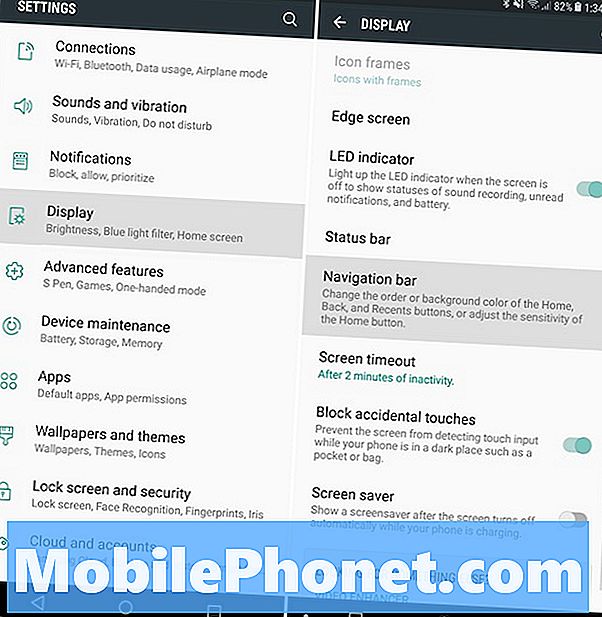
여기에서 사용자는 선택할 수있는 몇 가지 옵션이 있습니다. 장치 테마를 기반으로 온 스크린 키의 배경색을 변경할 수 있습니다. 또는 전체 색상 선택에서 선택하십시오. 이전에는 풀 컬러 휠 중에서 선택할 수 있었지만 삼성은 밝은 색상을 선호하여이 옵션을 제거했습니다. 이렇게하면 번인을 방지하고 디스플레이의 수명을 연장 할 수 있습니다.
스크린 샷에서 볼 수 있듯이 사용중인 테마조차도 화면 키를 변경합니다. 나는 재고가 Android 소재 디자인 테마를 실행 중이므로 내 버튼이 위의 Android 재고와 비슷해 보입니다. 그런 다음 일반 Samsung 버튼을 누릅니다.
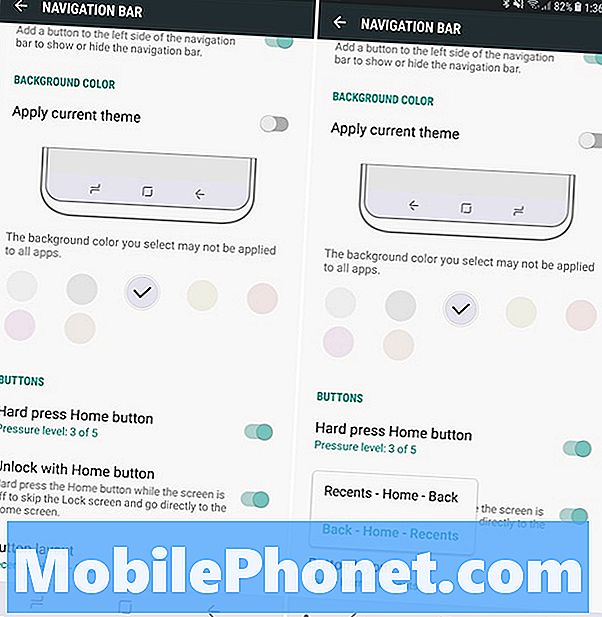
내 온 스크린 백 버튼 변경 위치를 참조하십시오.
다음으로 간단히 선택하십시오.단추 레이아웃 대부분의 Android 기기처럼 왼쪽에 뒤로 버튼을 표시할지 아니면 오른쪽에 Samsung 스타일을 표시할지 선택하십시오. 또한 홈 버튼 민감도를 사용자 정의하는 옵션과 관심있는 사람들을위한 몇 가지 다른 확률 및 종료 옵션이 있습니다.
읽기 : 메모 8 Lockscreen & Wallpaper 변경 방법
사용자는 집 버튼을 강하게 눌러 어느 위치에서든 집으로 데려다 줄 수 있습니다. 휴대 전화가 잠겨져 있거나, 꺼져 있거나, 앱 또는 영화를 실행하는 전체 화면 모드에 있는지 여부. 이를 활성화하는 것이 좋습니다. 마침내, 소유자는 가상 온 스크린 키와 홈 버튼을 사용하여 진동 모터의 강도 또는 밝기를 사용자 정의 할 수있는 슬라이더가 있습니다.
기타 세부 사항
마지막으로 화면상의 네비게이션 배경색이 사용자가 선택하지 않는 특정 상황이있을 것입니다. 일부 앱 또는 홈 화면은 기본적으로 투명 또는 다른 색상으로 설정됩니다. 어느 쪽이든, 삼성의 최신 스마트 폰에서이 수준의 맞춤 설정을하는 것이 좋습니다. 당신이 여기있는 동안, 우리의 검거에서 갤럭시 노트 8 사건을 아래에 얻으십시오.
최고의 삼성 갤럭시 노트 8 사례



























